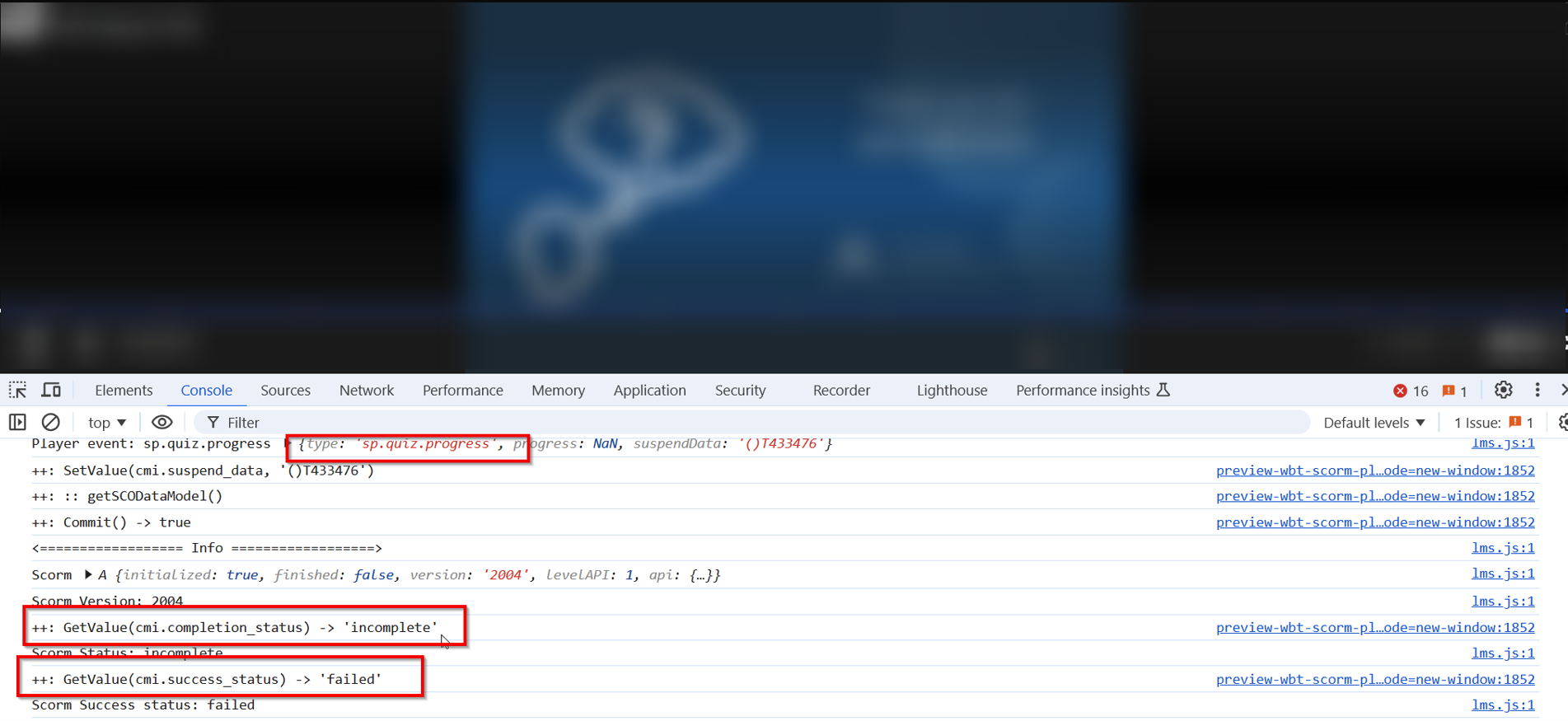Scorm WBT-Kommunikation
Dieser Leitfaden enthält Informationen darüber, wie der Debug-Modus für Scorm WBT-Medien im LMS aktiviert wird und wie eine grundlegende Analyse der im Debug-Modus bereitgestellten Daten durchgeführt werden kann. Er kann verwendet werden, um Probleme mit Scorm-Inhalten zu beheben, die mit dem Scorm-Fortschritt zusammenhängen.
Aktivieren des Debug-Modus
Das LMS verfügt über eine spezielle Seite, über die ein Debug-Modus für die jeweilige Sitzung aktiviert werden kann.
Melden Sie sich mit Ihrem Konto am System an. Sie sollten eingeloggt sein, bevor Sie mit dem nächsten Schritt fortfahren. Der Nutzer sollte Zugriff auf das Frontend des Systems haben.
Öffnen Sie die Seite
/ilp/pages/scorm-debug.jsf, während Sie im LMS eingeloggt sind - siehe nachfolgenden Screenshot. Der Pfad sollte zu Ihrer LMS- / Learning Suite-URL hinzugefügt werden.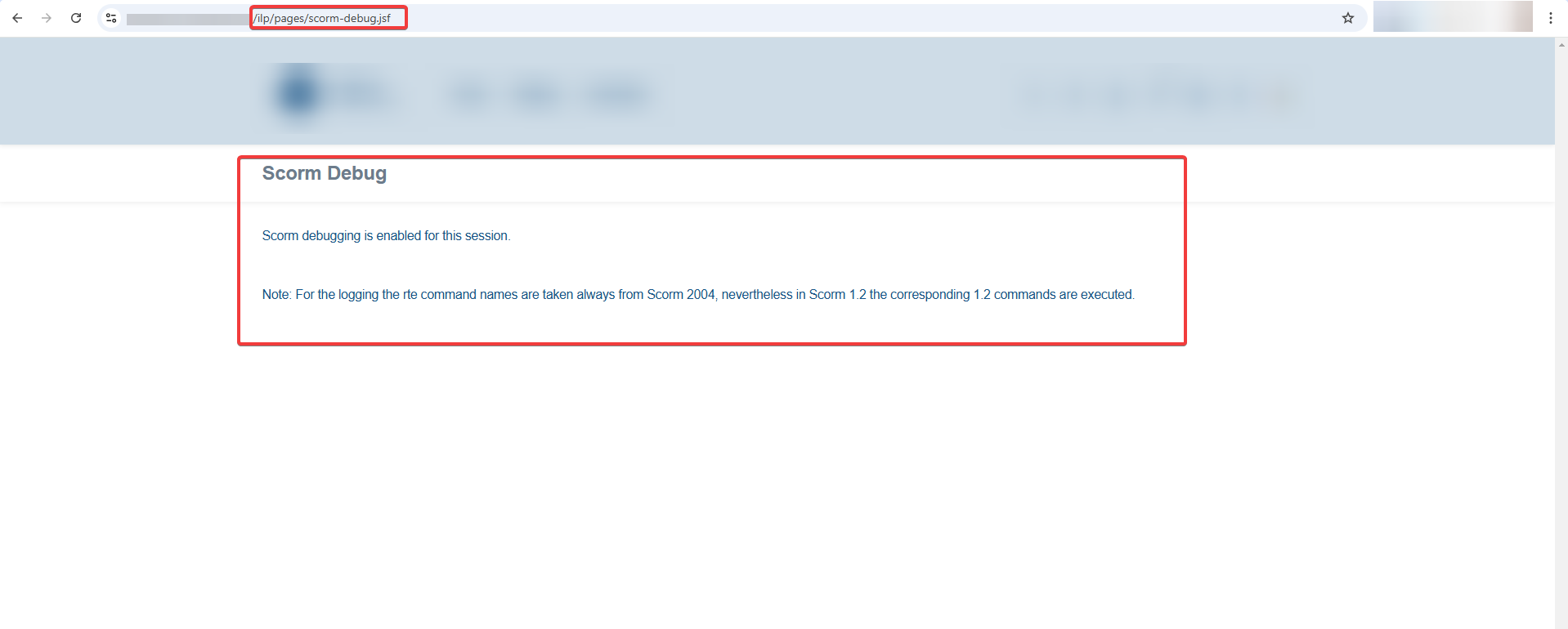
Greifen Sie als Lernender auf ein Scorm WBT zu. Das bedeutet, dass Ihr Nutzer für einen Kurs mit einem Scorm WBT eingeschrieben sein muss und der Lernende auf dieses WBT zugreifen können muss. Wenn der WBT-Player geöffnet ist, rufen Sie bitte die Entwicklertools Ihres Browsers auf (auf PCs können diese in der Regel über die Taste F12 geöffnet werden) und wählen Sie den Tab “Konsole” an.
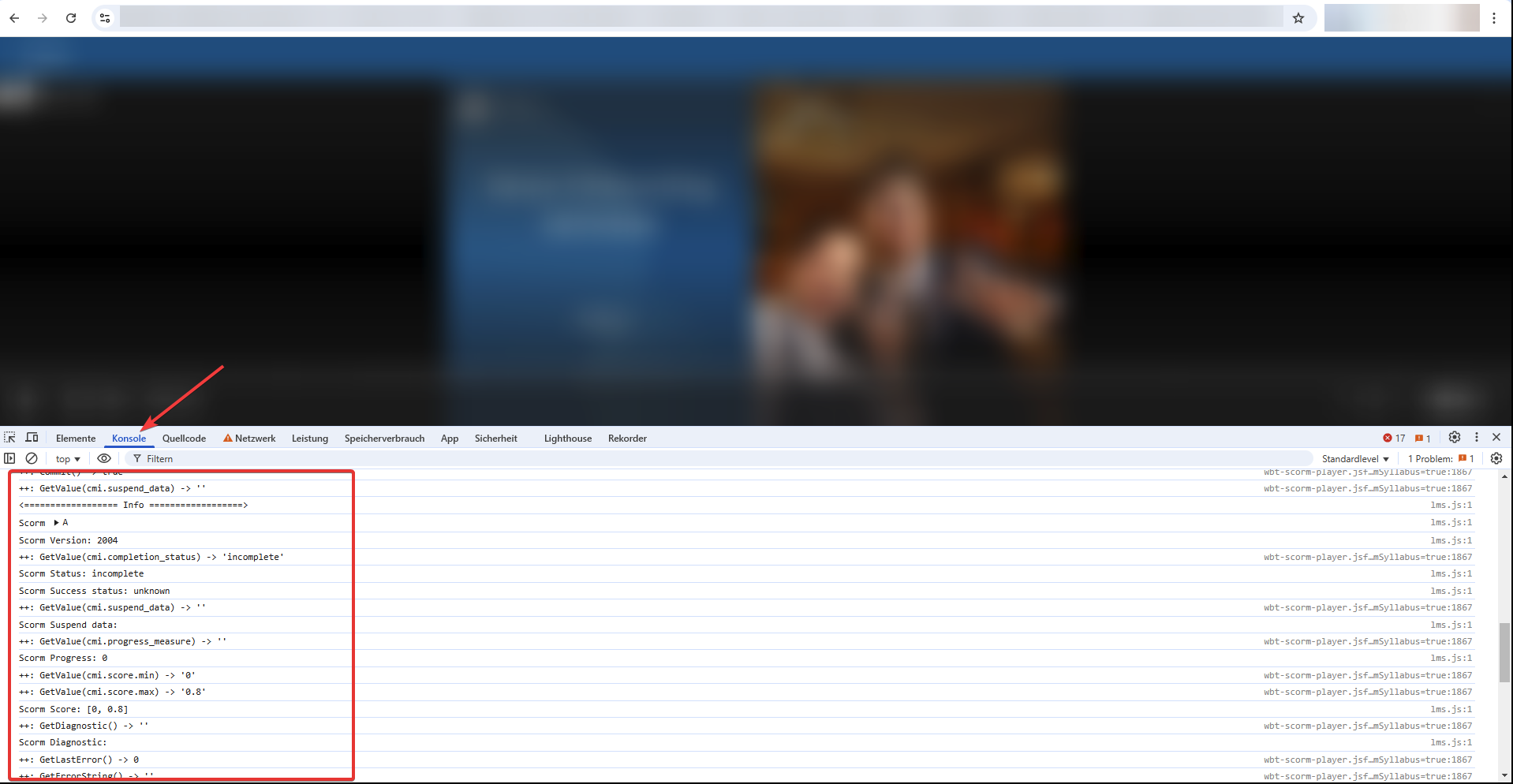
Jetzt können Sie den Scorm-Datenverkehr über die Konsolenausgabe der Debug-Tools beobachten, gekennzeichnet durch „++: “, z.B.:
++: Initialize() → true
++: GetValue(cmi.completion_status) → “incomplete”
++: SetValue(cmi.session_time, PT2M54.17S)
++: Terminate() → true
Die Konsole zeigt Ihnen die Debug-Informationen für Ihr WBT an. Diese Informationen sollen Ihnen helfen, mögliche Probleme mit Scorm WBTs zu ermitteln sowie deren Status zu bestimmten Zeitpunkten zu überprüfen und stellen Ihnen darüber hinaus allgemeine Angaben zur Scorm-Kommunikation bereit. Sie können die relevanten Informationen aus dem Tab “Konsole” kopieren und diese entweder an den imc-Support weitergeben, für den Fall, dass Sie Fragen haben, oder an Ihren Entwickler der Scorm-Inhalte, falls Korrekturen erforderlich sind.Melden Sie sich vom System ab. Wenn Sie sich abmelden, wird der SCORM-Debug-Modus deaktiviert.
Typisches Verhalten und Log-Einträge für ein Standard-Scorm-WBT
Wenn der Nutzer zum ersten Mal ein WBT aufgerufen und noch keine Fortschritte gemacht hat, zeigt das Scorm-Debug ähnliche Informationen an, wie auf dem nachfolgenden Screenshot zu sehen sind:
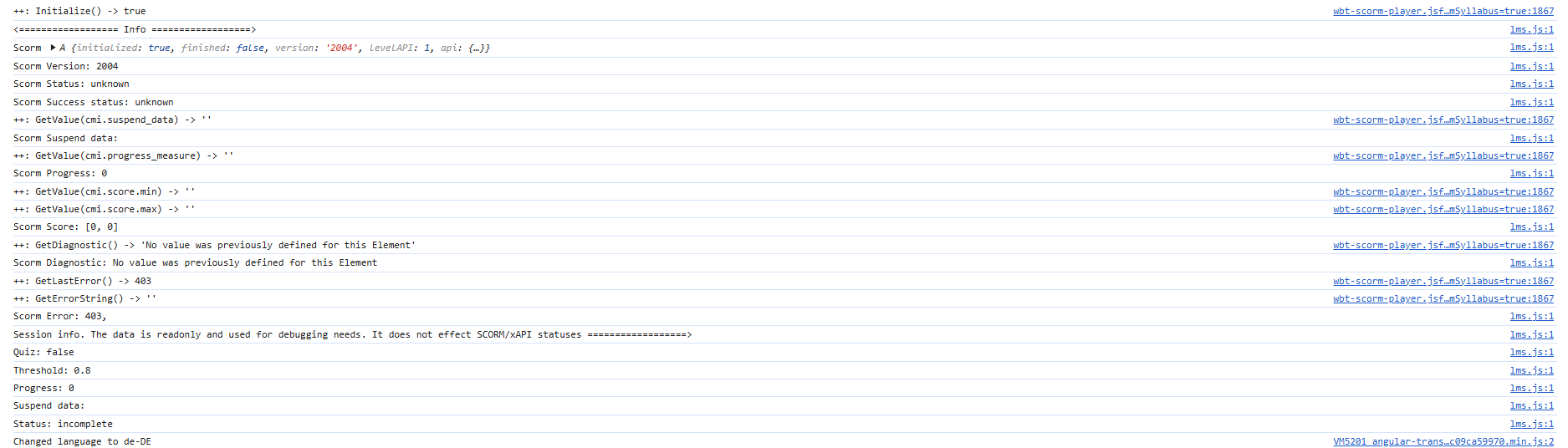
Hier kann man seine Initialisierung sehen und erhält allgemeine Informationen zu dem jeweiligen Scorm-Inhalt, wie z.B. die Scorm-Version (diese ist hier Scorm 1.3/2004):
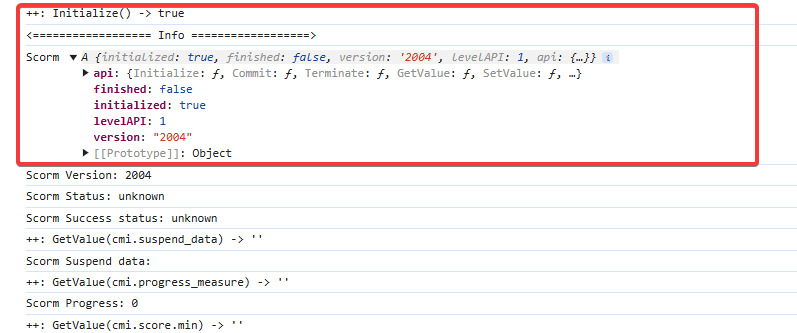
Unterhalb dieser initialen Informationen werden die Statuswerte “Scorm Status” und “Scorm Success status” aufgeführt:
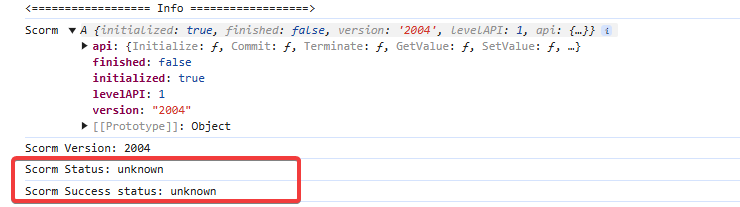
Dies ist ein normales Verhalten, wenn der Nutzer ein Scorm WBT zum ersten Mal öffnet. Es sind keine Informationen über zuvor gespeicherte Fortschritte verfügbar, da der Nutzer es zuvor noch nie geöffnet hat.
Als nächstes werden die Scorm-Suspend-Daten, der Scorm-Progress (der Fortschritt wird auf einer Skala von 0 bis 1 gemessen) und die Scorm-Score-Werte angezeigt.
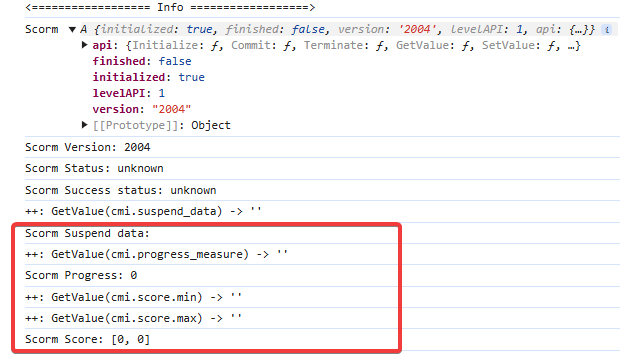
Achten Sie darauf, dass die Konsole mehrere Arten von Fehlern anzeigen kann. Diese Einträge können einerseits bei der Untersuchung der Fehler weiterhelfen, aber andererseits auch die Übersichtlichkeit bei der Scorm-Analyse einschränken. Sie können die Anzeige dieser Fehler in der Konsole temporär wie folgt deaktivieren:
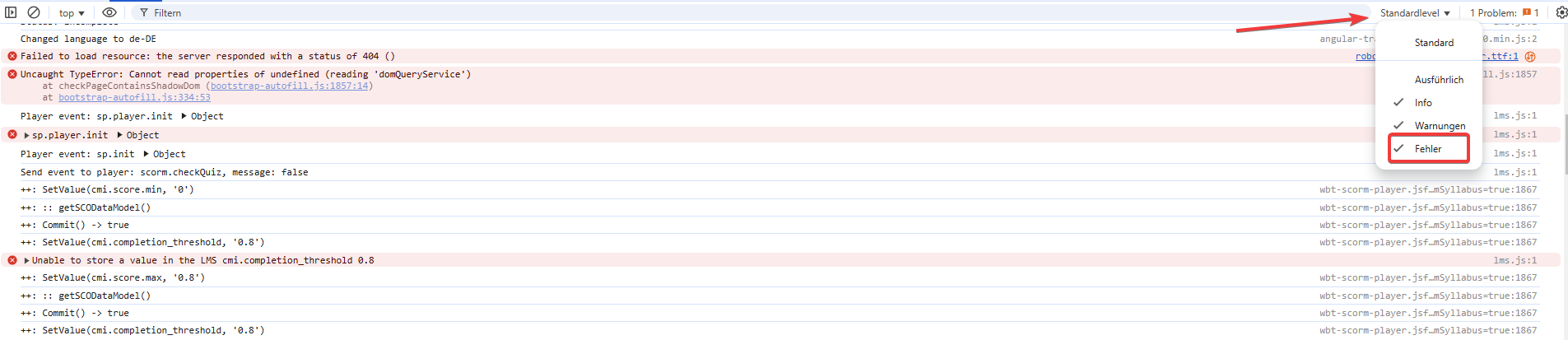
Wenn man fortfährt, kann man sehen, dass der Status von “unknown” zu “incomplete” geändert wurde. Zu diesem Zeitpunkt ist der Status des WBTs für den aktuellen Nutzer also unvollständig.
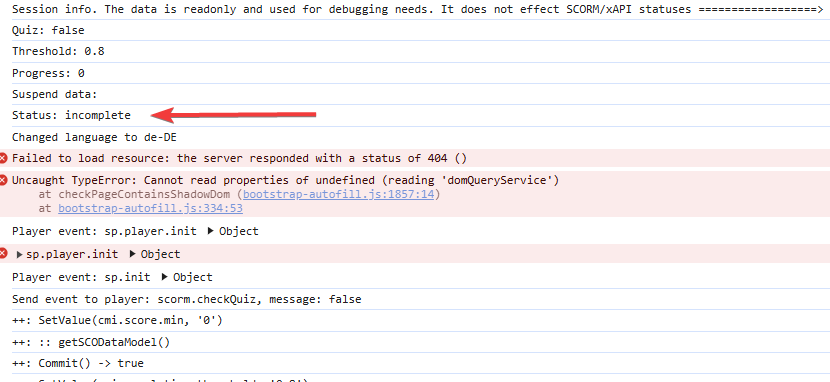
Nach dem Abspielen/Starten des WBTs (in diesem Fall eine Reihe von Folien und Audio-/Videoinhalten) und einem gewissen Fortschritt kann man Änderungen in der Scorm-Debug-Info feststellen.
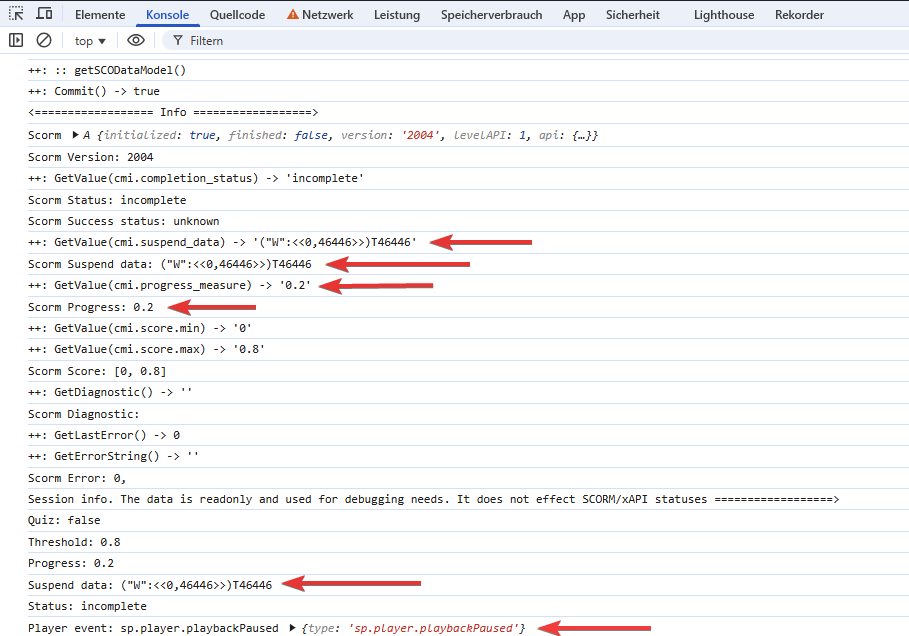
++: GetValue(cmi.suspend_data) -> '("W":<<0,46446>>)T46446' - hierbei handelt es sich um eine Abfrage Scorm Suspend Data, bei denen der Nutzer die Arbeit an dem WBT unterbrochen hat:
Scorm Suspend data: ("W":<<0,46446>>)T46446
++: GetValue(cmi.progress_measure) -> '0.2' - hierbei handelt es sich um eine Abfrage des Wertes für den aktuellen Fortschritt des vom Nutzer absolvierten WBTs:
Scorm Progress: 0.2 - dies ist der aktuelle Wert für den “Scorm Progress” des jeweiligen Nutzers.
Player event: sp.player.playbackPaused {type: 'sp.player.playbackPaused'} - zeigt an, dass der WBT-Player pausiert.
Prüfen wir, was nach Abschluss des WBTs angezeigt wird:
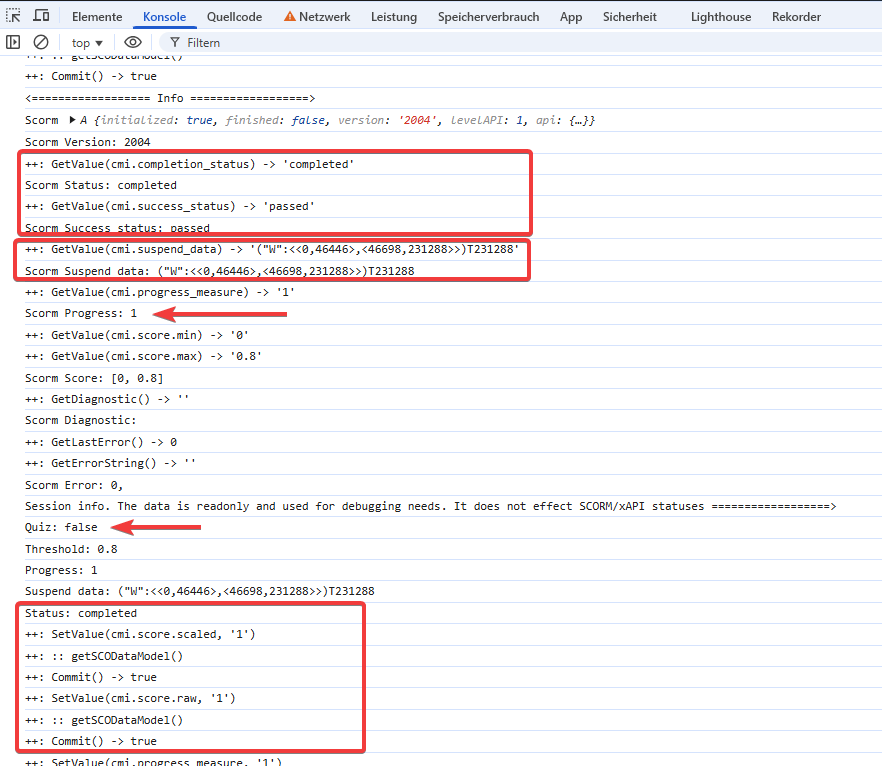
In diesem Abschnitt kann man sehen, dass der Status jetzt “completed” und der Success-Status jetzt “passed” ist. Das bedeutet, dass der Benutzer ein WBT mit dem Status „passed“ abgeschlossen hat.
++: GetValue(cmi.completion_status) → “completed”
Scorm Status: completed
++: GetValue(cmi.success_status) -> “passed”
Scorm Success status: passed
Man kann auch sehen, dass der Status auf “Completed” geändert wurde.
Status: completed
++: SetValue(cmi.score.scaled, '1')
++: :: getSCODataModel()
++: Commit() -> true
++: SetValue(cmi.score.raw, '1')
++: :: getSCODataModel()
++: Commit() -> true
Am Ende des Protokolls sind darüber hinaus auch noch die folgenden Daten verfügbar:
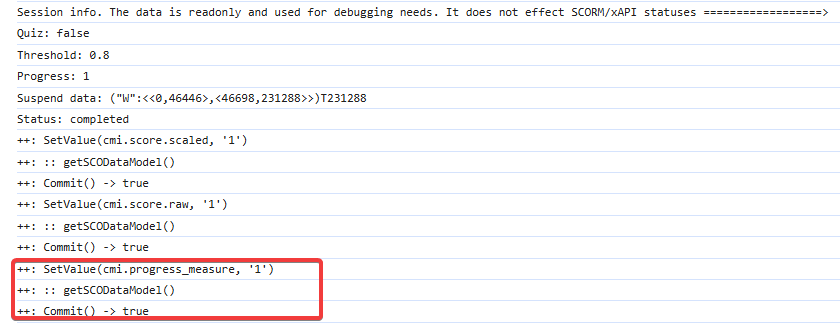
++: SetValue(cmi.progress_measure, '1') - progress_measure wird auf 1 gesetzt
++: :: getSCODataModel()
++: Commit() → true - die Änderungen wurden an das LMS übertragen. Dies ist ein wichtiger letzter Schritt, der sicherstellt, dass die Scorm-Daten tatsächlich in das LMS übertragen wurden.
Identifizierung möglicher Scorm-Kommunikationsprobleme bei Scorm-WBT-Inhalten
Falscher Completion Status/Status nicht übermittelt:
Dies ist ein typischer Anwendungsfall, bei dem Ihr LMS den Scorm-Inhalt nicht als abgeschlossen (“completed”) anzeigt. In diesem speziellen Fall scheint das Scorm WBT aus der Sicht des Nutzers abgeschlossen zu sein, aber das Scorm registriert dies nicht und liefert dem LMS keinen Completion und Success Status.
Wenn man die Scorm-Debug-Informationen überprüft, kann man deutlich sehen, dass das Scorm WBT den Completion Status “incomplete” und den Success Status ”failed” hat. In diesem speziellen Fall scheint das Scorm WBT aus der Sicht des Nutzers abgeschlossen zu sein, aber das Scorm registriert dies nicht und liefert dem LMS keinen Completion und Success Status. Der Entwickler bzw. der Anbieter des Scorm-Inhalts sollte dieses Problem in dem Inhalt selbst lösen.
Das LMS reagiert nur auf die Scorm-Kommunikation, d.h. wenn Ihre Scorm-Kommunikation keinen Completion Status übermittelt, wird der Inhalt in Ihrem Kurs im LMS nicht als abgeschlossen angezeigt.